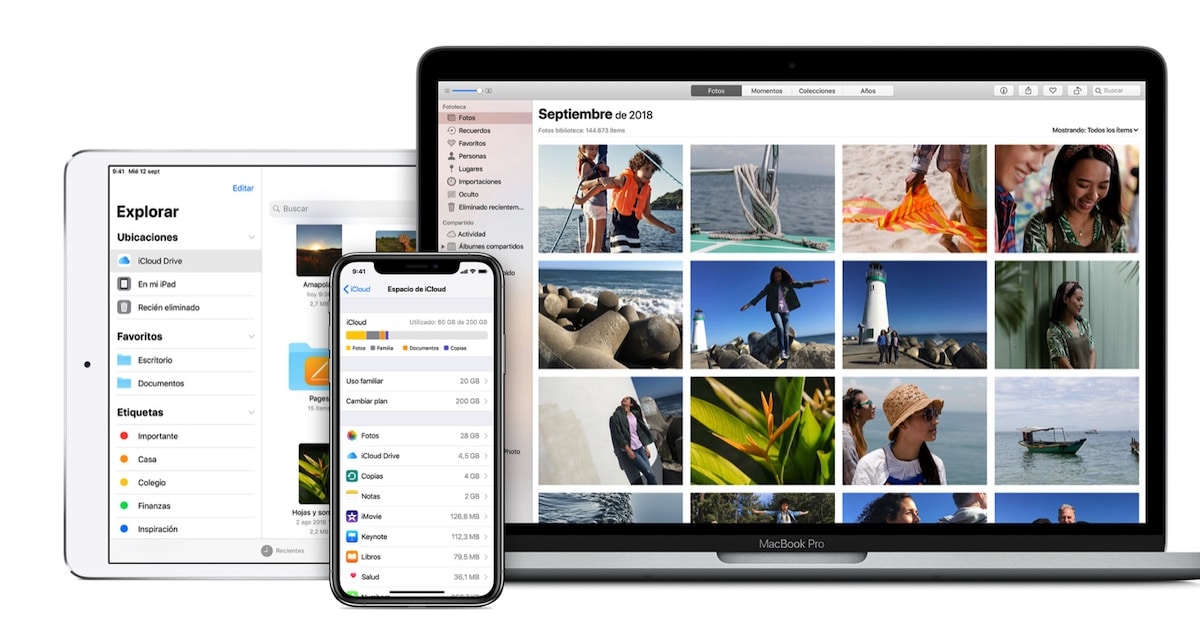
Les còpies de seguretat són les nostres amigues. I si no és així, és que t'agrada viure perillosament i penses que mai vas a patir un problema en el teu dispositiu que afecti part o tot el seu contingut. Apple posa a la nostra disposició iCloud, el servei d'emmagatzematge en el núvol on podem emmagatzemar una còpia de tot el nostre dispositiu.
A diferència d'altres serveis d'emmagatzematge en el núvol, iCloud s'encarrega classificar totes les dades que emmagatzemem, ja siguin contactes, arxius, marcadors ... per mantenir-los sincronitzats en tot moment amb tots els dispositius d'Apple associats al mateix compte. però Què passa si esborrem alguna cosa?
Si esborrem alguna dada en general d'un dels dispositius als quals està associada el compte, aquest s'esborrarà en tots els dispositius associats al mateix compte. Fins aquí tot correcte. El problema el trobem quan hem esborrat una dada que no volíem per accident o de forma intencionada i volem tornar a recuperar-lo.
Afortunadament, Apple ens ofereix una solució per a aquest problema, no només a través de TimeMachine, si disposem d'un Mac, sinó també directament a través d'iCloud. A través d'iCloud, podem recuperar durant un temps limitat, Tant arxius com contactes, cites de calendari, recordatoris i fins i tot marcadors de Safari.
Com recuperar dades esborrades d'iCloud
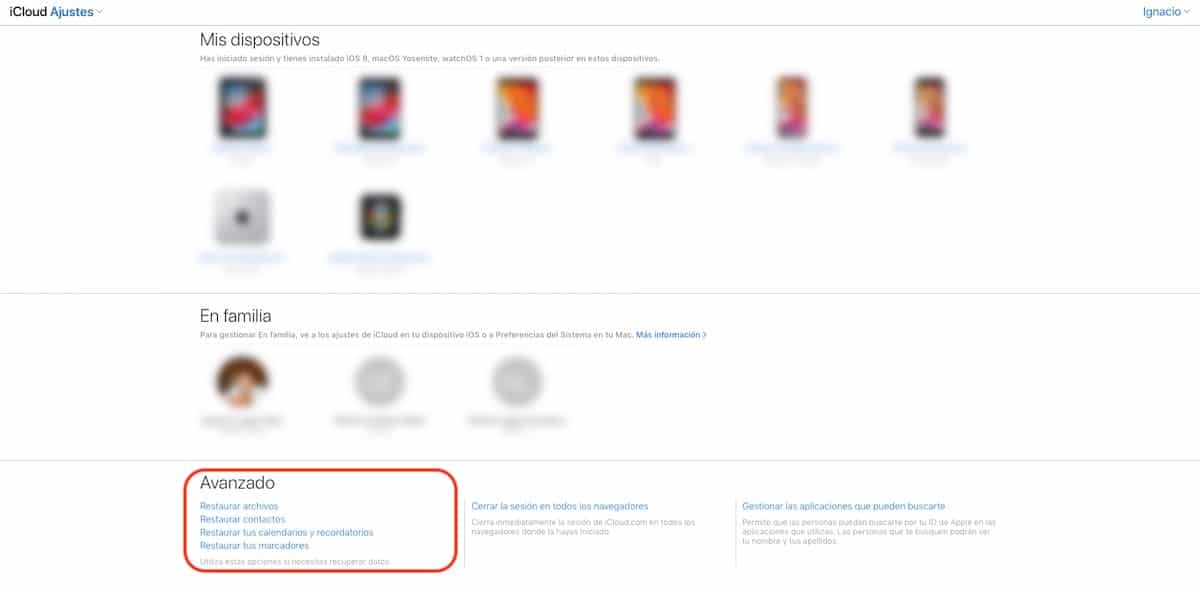
- En primer lloc, hem d'accedir al web iCloud.com
- A continuació, premem a Ajustaments del compte.
- Seguidament, ens dirigim a l'apartat Avançat i premem sobre el tipus de dada que volem recuperar: arxius, contactes, calendari / recordatoris o marcadors.
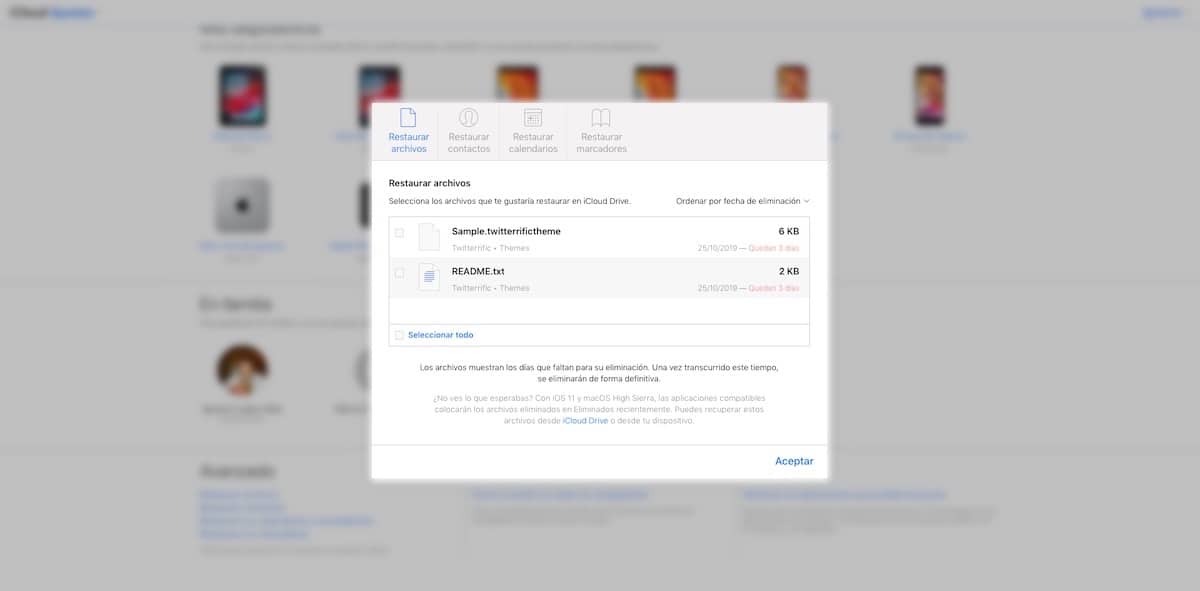
- A l'prémer sobre cadascuna d'aquestes opcions, si hem esborrat recentment alguna dada, es mostrarà el dia i l'hora en què el esborrem juntament amb l'opció Restaura.
Apple emmagatzema una còpia de seguretat de les dades que esborrem durant 30 dies, mateix espai de temps que conserva les imatges que esborrem al nostre dispositiu directament, imatges esborrades que podem trobar en l'àlbum Eliminat.
